Er zijn enkele redenen waarom u dit moet doen: installeer macOS opnieuw op een MacBook Pro/Air of iMac. Als u zich bijvoorbeeld voorbereidt om uw Mac weg te geven, is herinstallatie de gemakkelijke manier om uw apparaat op te ruimen en uw privacy te beschermen. Bovendien zijn sommige gebruikers softwareproblemen tegengekomen die alleen kunnen worden opgelost door opnieuw te installeren. Gelukkig is de procedure niet ingewikkeld als je deze handleiding stap voor stap volgt.

- Deel 1: Maak een back-up van Mac voordat u opnieuw installeert
- Deel 2: Hoe macOS opnieuw te installeren
- Deel 3: Veelgestelde vragen over het opnieuw installeren van macOS
Deel 1: Maak een back-up van Mac voordat u opnieuw installeert
Back-up is de eerste en essentiële stap bij het wissen en opnieuw installeren van macOS, omdat het mogelijk is om gegevenscorruptie en andere problemen tegen te komen. Natuurlijk kunt u een back-up maken met een tool van derden. Hier demonstreren we de officiële methode, maak een back-up van Mac met Time Machine.
Stap 1 Sluit een externe schijf aan op je Mac, die voldoende opslagruimte moet hebben.
Stap 2 Klik op de Appel menu, selecteert System Preferences, En vervolgens tijd Machine.
Stap 3 Druk op de Selecteer Schijf knop op de tijd Machine venster, kies de externe schijf en klik op de Gebruik Disk knop.
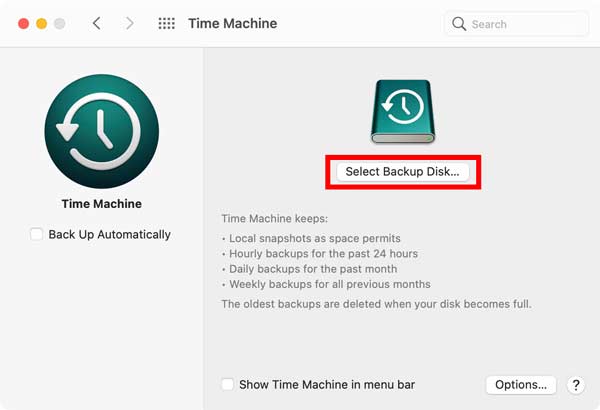
Stap 4 Dan heb je twee keuzes:
Om een back-up van de hele Mac te maken, vinkt u de aan Maak automatisch een back-up optie om het proces te starten.
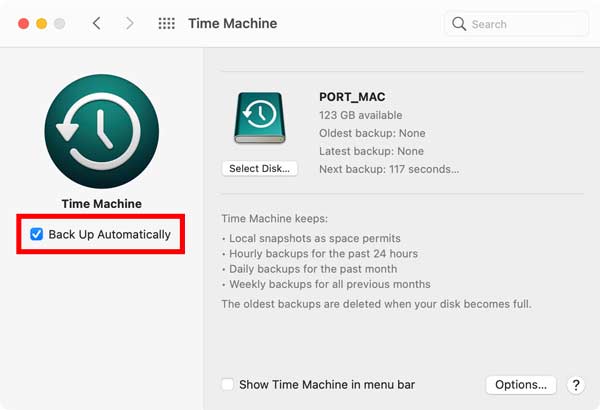
Als u een back-up wilt maken van specifieke bestanden of mappen, klikt u op de opties knop, selecteer ze en maak vervolgens een back-up.
Deel 2: Hoe macOS opnieuw te installeren
Manier 1: Hoe macOS opnieuw te installeren zonder schijf
Is het mogelijk om macOS opnieuw te installeren zonder schijf? Het antwoord is ja. Er is een speciale herstelomgeving genaamd macOS Recovery. Hiermee kunt u het besturingssysteem opnieuw installeren zonder gegevens te verliezen.
Stap 1 Start uw machine opnieuw op en houd de Cmd + R toetsen op uw toetsenbord tijdens het opstarten totdat het Apple-logo op het Intel-apparaat verschijnt.
Voor Apple siliconen Macs, druk lang op de Power knop tijdens het inschakelen en kies vervolgens opties en Doorgaan op het opstartscherm.
Stap 2 Selecteer een beheerdersaccount en voer het wachtwoord in om op te starten in de macOS-herstelmodus.
Stap 3 Om macOS te wissen en opnieuw te installeren, selecteert u de schijfhulpprogramma optie en klik op Doorgaan. Als u alleen macOS opnieuw wilt installeren, gaat u verder met de volgende stap. Kies het opstartvolume op de schijfhulpprogramma venster en klik op het Wissen knop. Geef vervolgens een naam aan het volume en selecteer Mac OS Extended de Formaat voor macOS 10.12 of eerder, of APFS voor anderen, zoals macOS Mojave. Druk op de Wissen om het te bevestigen en sluit de schijfhulpprogramma venster.
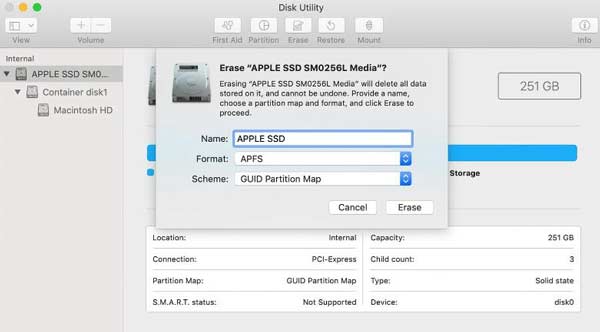
Stap 4 Selecteer vervolgens de Installeer macOS [versie] opnieuw op het herstelscherm en klik op de Doorgaan knop.
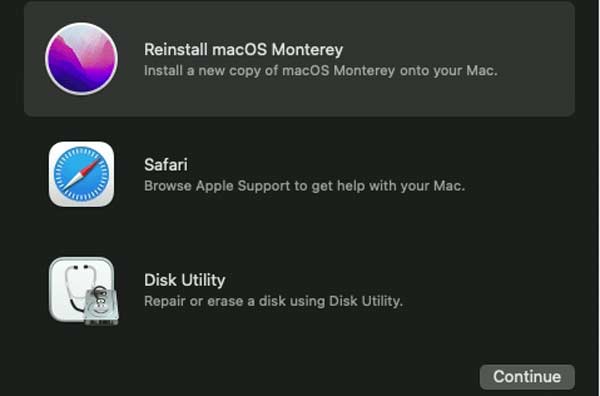
Stap 5 Nadat u het macOS-installatiescherm hebt geopend, klikt u op Doorgaan en ga akkoord met de softwarelicentievoorwaarden van Apple. Kies vervolgens de opstartschijf en druk op Doorgaan.
Stap 6 Wacht tot de herinstallatie van macOS is voltooid en je Mac opnieuw zal opstarten. Het kan een uur of langer duren om te voltooien.
Manier 2: MacOS opnieuw installeren met een opstartbaar installatieprogramma
De macOS-herstelmodus zal de huidige versie van het besturingssysteem opnieuw installeren. Als u van plan bent een oude versie of de nieuwste compatibele macOS opnieuw te installeren, hebt u een opstartbaar installatieprogramma nodig, zoals een USB-flashstation met ten minste 12 GB aan ruimte. Deze manier om macOS opnieuw te installeren vereist ook Terminal-opdrachten.
Stap 1 Formatteer de USB-drive met Schijfhulpprogramma. Download vervolgens het juiste macOS-installatieprogramma uit de Mac App Store, zoals macOS Catalina, macOS Mojave, enz.
Stap 2 Na het downloaden wordt het installatieprogramma automatisch gestart. Sluit het installatieprogramma vanuit het menu of druk op de commando + Q toetsen om het af te sluiten.
Stap 3 Open de Terminal-app, typ de opdracht sudo /Applications/Install\ macOS\ Mojave.app/Contents/Resources/createinstallmedia –volume /Volumes/USBen druk op de Retourneren sleutel. Voer uw wachtwoord in wanneer daarom wordt gevraagd.
Stap 4 Voer vervolgens in Y en druk op de Retourneren sleutel om het opstartbare USB-installatieprogramma te maken en de installatiekopie op de schijf te schrijven.
Stap 5Wacht tot het proces is voltooid, start uw machine opnieuw op en houd de Keuze toets om toegang te krijgen tot het opstartselectiemenu.

Stap 6 Selecteer het USB-installatieprogramma in het menu en volg de instructies op het scherm om macOS op uw harde schijf te wissen en opnieuw te installeren.
Verder lezen
Hoe Boot Camp en Windows van Mac te verwijderen
Aanbevelen: Beste Mac Cleaner

Apeaksoft Mac Cleaner is een van de beste hulpprogramma's om u te helpen uw harde schijf op uw Mac op te ruimen. Als uw Mac langzamer wordt, kan het hulpprogramma u helpen de prestaties te verbeteren zonder macOS opnieuw te installeren. Bovendien wordt het geleverd met een breed scala aan bonustools om uw computer te beschermen en softwareproblemen op te lossen.

4,000,000 + downloads
Bewaak de status van uw CPU, geheugen en opslag.
Verwijder rommel, caches, oude bestanden, duplicaten en meer.
Verwijder nutteloze apps en verwijder malware.
Bescherm uw bestanden en browsers tegen bedreigingen.
Deel 3: Veelgestelde vragen over het opnieuw installeren van macOS
Wist het opnieuw installeren van macOS alles?
Nee. Als u macOS opnieuw installeert vanaf het herstelscherm, worden uw gegevens niet gewist. Als er echter een corruptieprobleem is, kunnen uw gegevens beschadigd raken. Het is echt moeilijk te zeggen, dus je kunt maar beter een back-up maken.
Wat moet ik doen als ik macOS niet opnieuw kan installeren?
Controleer eerst uw internetverbinding. Als u macOS opnieuw installeert met de herstelmodus, heeft u een netwerk nodig om het installatieprogramma te downloaden. Bovendien kunt u de taak in de veilige modus proberen.
Hoe lang duurt het om macOS opnieuw te installeren?
Volgens ons onderzoek duurt het over het algemeen 30 tot 45 minuten om macOS te installeren. Het hangt echter af van de schijfsnelheid, het type installatie en andere factoren. Soms kan het meer dan een uur duren.
Conclusie
Nu moet u begrijpen hoe u macOS opnieuw kunt installeren met de herstelmodus en het opstartbare installatieprogramma. Dat is een belangrijke vaardigheid voor elke Mac-gebruiker om hun systemen te vernieuwen, problemen op te lossen en meer. Met onze gids zou u merken dat het proces niet erg ingewikkeld is. Apeaksoft Mac Cleaner daarentegen kan u helpen uw Mac gemakkelijk en snel veilig te houden. Meer vragen? Laat dan gerust je bericht achter onder dit bericht.




